
Aj keď som si ja osobne zvykol používať väčšinu služieb v prehliadači, pravdou je, že z času na čas neustále skúmam, ako do môjho operačného systému nainštalovať webapps bez toho, aby som závisel od prehliadača Chrome. Konkrétnejšie to, čo chcem Natívne webové aplikácie Firefox, a to je možnosť, ktorá je v prehliadači skrytá (v predvolenom nastavení zakázaná) pred v73 toho istého. V tomto článku vás naučíme, ako ich využiť.
Vysvetlíme, ako aktivovať podporu na inštaláciu SSB, čo je skratka pre webový prehliadač. The PWA (Progresívne webové aplikácie) sú typom SSB. To, čo dostaneme, je samostatné okno prehľadávača bez jeho funkcií, ktoré však bude perfektne fungovať v službách, ako je napríklad Twitter. Oznámenia fungujú, aj keď osobne by som bol rád, keby sa v tomto smere trochu vylepšili.
Ako povoliť podporu SSB a PWA vo Firefoxe
- Pokiaľ používame Firefox 73 alebo novší, prejdeme do pruhu URL a napíšeme about: config. Ak vstúpime prvýkrát, uvidíme oznámenie, že vstupujeme do nebezpečnej oblasti. Môžeme to prijať alebo vás požiadať, aby ste nás už neinformovali.
- V nastaveniach prehliadača hľadáme „ssb“ bez úvodzoviek. Čo nás zaujíma, je parameter „browser.ssb.enabled“.
- Dvakrát na ňu klikneme, aby sa zmenila z „false“ na „true“. Hodnotu môžeme upraviť aj pravým tlačidlom myši, ale dvojité kliknutie je rýchlejšie.
- Reštartujeme prehliadač.
- Ak chcete vytvoriť webovú aplikáciu, prejdeme na webovú stránku služby, na hlavnú stránku a lepšie bez prihlásenia.
- Klikneme na tri bodky napravo od panela s adresou URL.
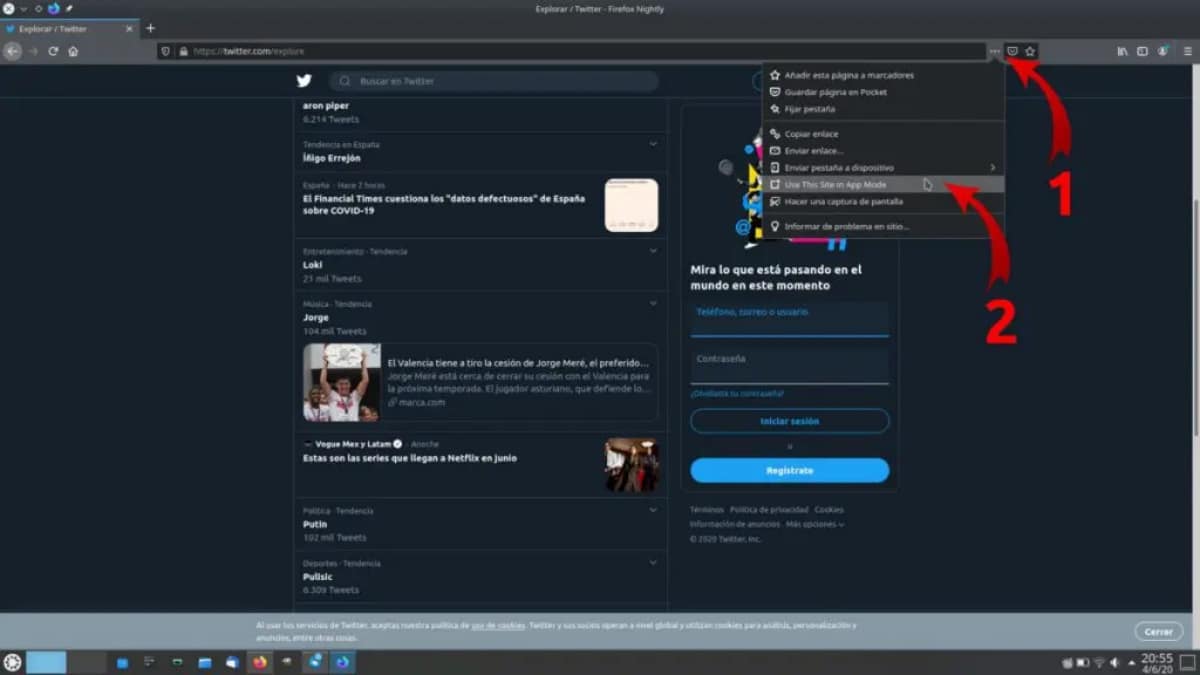
- Vyberieme možnosť «Použiť tento web v režime aplikácie». Momentálne je v angličtine vrátane verzie 81, ktorá je momentálne na kanáli Nightly. A to by bolo všetko. Po vytvorení sa otvorí v úplne samostatnom novom okne.
Práve teraz, vo Windows je lepšie implementovaný než v systéme Linux, pretože v systéme Microsoft vytvára ikonu v ponuke Štart a všetko. Okrem toho sa na dolnom paneli zobrazuje logo služby („favicon“), zatiaľ čo v systéme Linux sa zobrazuje ikona prehľadávača. Ak vezmeme do úvahy, že funkcia je v predvolenom nastavení zakázaná, chcem si myslieť, že Mozilla na nej bude naďalej pracovať a vylepšovať ju aj v Linuxe tak, aby vytvárala skratku, objavovala sa v ponuke aplikácií a ikona v dolných paneloch alebo dokoch .
Ako odinštalovať aplikácie
Odinštalujte aplikáciu Web Firefox je veľmi jednoduchá úloha. Musíme ísť do hamburgeru, prejsť do sekcie, ktorá je momentálne tiež v angličtine a zobrazuje sa ako „Weby v režime aplikácie“, a kliknúť na „x“, ktoré sa zobrazí vedľa webapp. Ak odstránime všetky webové aplikácie, možnosť „Weby v režime aplikácie“ zmizne, môžeme si ich však stále nainštalovať podľa vyššie uvedeného návodu. Ak sa nám zmeny nepáčia alebo z akýchkoľvek dôvodov chceme, aby sa Firefox vrátil do pôvodného stavu, budeme musieť vykonať kroky 1 až 4 iba opačným smerom.
Schopnosť inštalovať týmto spôsobom aplikácie založené na prehliadači Firefox je k dispozícii od februára a pokračuje dodnes Značka „Experimentálna“. Všetci vieme, čo to znamená: môžeme nájsť všetky druhy zlyhaní alebo nedostatkov, najmä v systéme Linux, kde v doku alebo na spodnom paneli vidíme ďalšie okno prehľadávača, ktoré sa prekrýva s ostatnými, ak je takto nakonfigurované. Myslím si, že Mozilla musí pokračovať v práci tak, aby fungovala prinajmenšom ako prehliadač Chrome, to znamená, že vytvorí súbor .desktop, aby sme mohli aplikáciu spustiť z rôznych ponúk aplikácií a aby sa zobrazená ikona stala ikonou služby, a nie Firefox, ktorý môže viesť k zámene.
Existuje webová aplikácia, ktorú nainštalujete pomocou systému vysvetleného v tomto článku?
super, funguje super.